
윈도우11의 작업표시줄 설정에 대해서
이야기해보려고 합니다.
이제 제법 윈도우11쓰시는 분들이 많으시죠.
제 주위에도 하나둘 윈도우11로 업그레이드하여
사용하고 있는 경우를 종종 볼 수 있습니다.
윈도우11에서는 작업표시줄이 전작인 윈도우10에 비해
가독성도 좋아지고 설정 메뉴도 좀 더 간편해졌다고 볼 수
있습니다.
설정 방법도 생각보다 간단하고 어려울 것 없습니다.
작업 표시줄 빈 공간에 마우스 포인트를 가져가
우클릭을 하시면 '작업 표시줄 설정'이라는 짧은
메뉴 하나가 뜹니다. 클릭하면 아래와 같이
작업 표시줄 설정 창이 뜹니다.


| 🛑작업 표시줄 항목 |

작업 표시줄 항목 옵션에는 작업표시줄에
표시하고자 하는 단추를 표시하거나 숨길 수
있는 기능을 제공합니다.
기본적으로 4개의 항목을 제공하고 있으며
일반적인 사용자의 경우라면 '검색'과 '위젯'
기능만 활성화해 두시면 될 것 같습니다.
| 🛑작업 표시줄 모서리 아이콘 |

작업 표시줄 모서리 아이콘 옵션에는
모니터에 터치 기능이 들어간 디바이스
사용자를 위한 옵션을 제공합니다.
활성화를 시키면 작업 표시줄의 오른쪽
모서리 부분에 해당 아이콘이 표시됩니다.
일반적인 사용자라면 비활성화해두시면
됩니다.
| 🛑작업 표시줄 모서리 오버플로 |
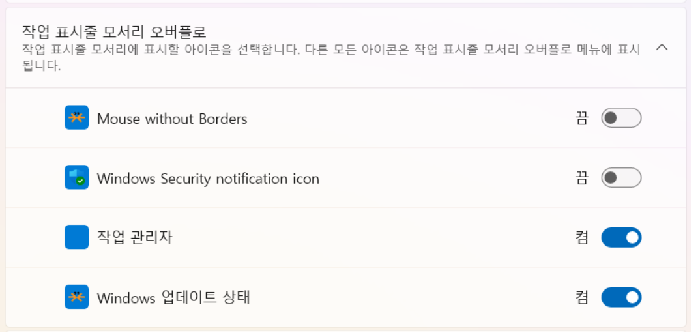
작업 표시줄 모서리 오버플로 옵션은
시스템에 관련된 항목을 오른쪽 모서리 부분에
추가로 표시되게끔 설정할 수 있는 옵션을 제공합니다.
상시 확인을 하고 싶을 경우엔 활성화를 해주시면
됩니다.
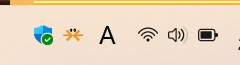
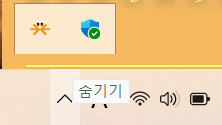
| 🛑작업 표시줄 동작 |

작업 표시줄 동작은 아마 윈도우11 설치 후
가장 먼저 찾게 되는 옵션 일 거라 생각합니다.
작업 표시줄의 위치 변경이나 앱의 배지 알림 유무,
작업 표시줄 숨기기 등의 옵션을 제공합니다.
🧡이번엔 윈도우11의 작업 표시줄 설정에 대해서
좀 더 상세히 알아보았습니다.🧡
'IT > 노하우, 팁' 카테고리의 다른 글
| 윈도우10 다크 모드 설정 방법 (0) | 2021.12.25 |
|---|---|
| 윈도우11 시작메뉴 맞춤항목 표시 설정 방법 (0) | 2021.12.24 |
| 윈도우11 설치후 느려진 반응속도 개선 방법 (2) | 2021.12.22 |
| 컴퓨터 자동잠금. 윈도우의 동적 잠금 기능 (0) | 2021.12.17 |
| 공유네트워크(Wifi)를 이용한 무선 디스플레이 화면공유 (0) | 2021.12.15 |




댓글